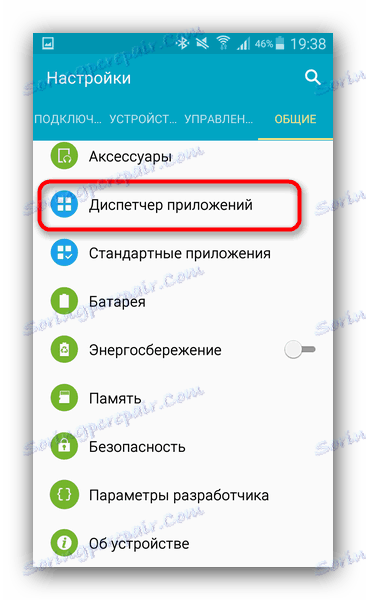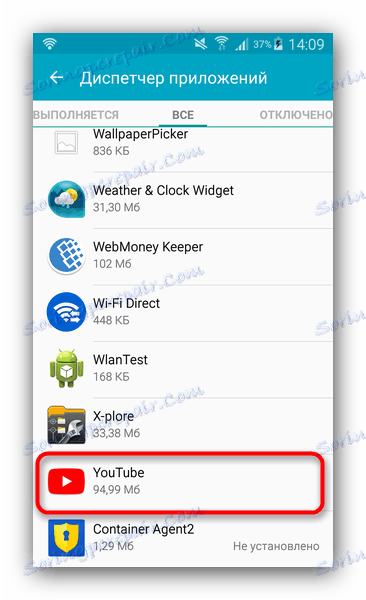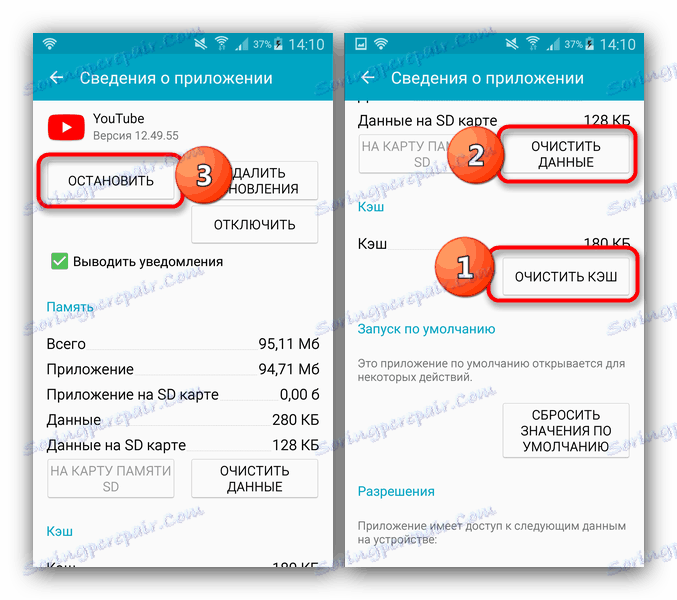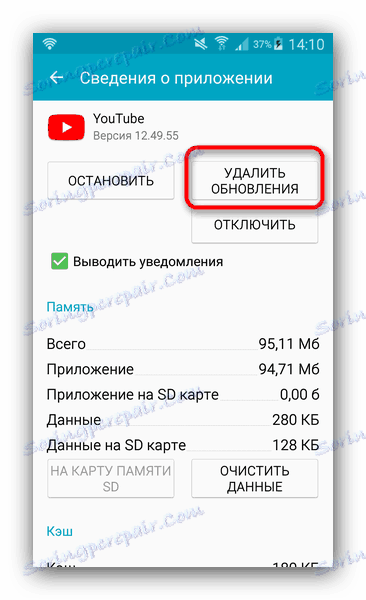Riešenie problémov s nepracujúcou službou YouTube v systéme Android
Mnohí používatelia zariadení so systémom Android veľmi aktívne využívajú videoobsah YouTube, najčastejšie prostredníctvom vstavanej klientskej aplikácie. Niekedy však môže spôsobiť problémy: zlyhanie (s alebo bez chyby), brzdy v práci alebo problémy s prehrávaním videa (napriek dobrému pripojeniu na internet). Tento problém môžete zvládnuť sami.
Opravte nefunkčnosť klienta Youtube
Hlavnou príčinou problémov s touto aplikáciou sú softvérové havárie, ktoré sa môžu objaviť v dôsledku zanesenia pamäte, nesprávne nainštalovaných aktualizácií alebo manipulácie používateľa. Existuje niekoľko možností na vyriešenie tejto nepríjemnosti.
Metóda 1: Použite verziu prehliadača YouTube
Systém Android tiež umožňuje sledovať YouTube prostredníctvom webového prehliadača, ako je tomu v stolných počítačoch.
- Prejdite do svojho obľúbeného prehliadača a zadajte adresu na paneli s adresou m.youtube.com ,
- Stiahnite si mobilnú verziu YouTube, ktorá vám umožní sledovať videá, dať obľúbené obrázky a písať komentáre.


Upozorňujeme, že v niektorých webových prehliadačoch pre systém Android (prehliadač Chrome a prevažná väčšina prehliadačov založených na motore WebView) môžete nastaviť presmerovanie odkazov zo služby YouTube na oficiálnu aplikáciu!
To však nie je veľmi elegantné riešenie, ktoré je vhodné ako dočasné opatrenie - mobilná verzia stránky je stále dosť obmedzená.
Metóda 2: Inštalácia externého klienta
Jednoduchou možnosťou je prevziať a nainštalovať alternatívnu aplikáciu na prezeranie videí z Youtube. Obchod Play v tomto prípade nie je asistentom: keďže spoločnosť YouTube patrí k spoločnosti Google (vlastníci systému Android), spoločnosť "good of" zakazuje uverejnenie alternatívy oficiálnej aplikácie v obchodnom obchode. Preto stojí za použitie trh tretích strán , v ktorom môžete nájsť aplikácie ako NewPipe alebo TubeMate, ktoré sú oficiálnymi konkurentmi.
Metóda 3: Vymažte údaje o vyrovnávacej pamäti a aplikácie
Ak nechcete komunikovať s aplikáciami tretích strán, môžete sa pokúsiť odstrániť súbory vytvorené oficiálnym klientom - pravdepodobne chyba spôsobí nesprávnu cache alebo chybné hodnoty v údajoch. Toto sa tak stalo.
- Spustite "Nastavenia" .
- Nájdite v nich položku "Správca aplikácií" (inak "Správca aplikácií" alebo "Aplikácie" ).
![Prístup k aplikácii Správca aplikácií na odstránenie súborov klientskych aplikácií v aplikácii Youtube]()
Prejdite na túto položku.
- Prejdite na kartu "Všetky" a vyhľadajte aplikácie "Youtube" .
![Aplikácia klienta Youtube v aplikácii Správca aplikácií Android]()
Klepnite na názov aplikácie.
- Na stránke s informáciami kliknite na tlačidlá Vymazať vyrovnávaciu pamäť , Vymazať dáta a Zastaviť .
![Odstráňte vyrovnávaciu pamäť a údaje aplikácie klienta Youtube]()
V zariadeniach so systémom Android 6.0.1 a novším, pre prístup k tejto karte budete musieť tiež kliknúť na "Memory" na stránke vlastností aplikácie.
- Nechajte nastavenia a pokúste sa spustiť službu YouTube. Pri vysokej pravdepodobnosti problém zmizne.
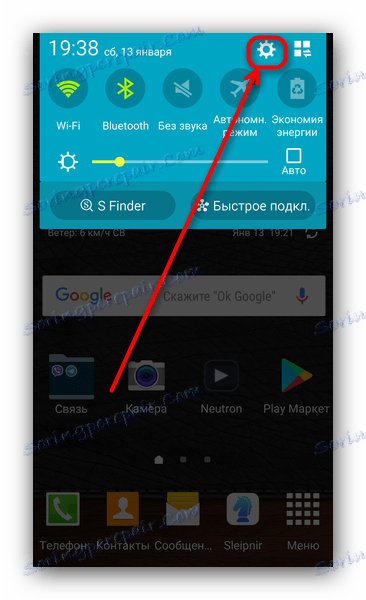
Ak chyba pretrváva, skúste použiť nižšie uvedenú metódu.
Metóda 4: Vyčistenie systému pred nevyžiadanými súbormi
Rovnako ako každá iná aplikácia pre Android, môže klient YouTube vytvárať dočasné súbory, prístup ku ktorým niekedy vedie k chybám. Systémové odstránenie takýchto súborov je príliš dlhé a nepríjemné špecializované aplikácie ,
Čítajte viac: Vymazanie súborov s odpadmi v systéme Android
Metóda 5: Odinštalujte aktualizácie aplikácií
Niekedy problémy s Youtube vznikajú v dôsledku problematických aktualizácií: zmeny, ktoré zavádza, môžu byť nekompatibilné s vaším modulom gadget. Odstránenie týchto zmien môže vyriešiť mimoriadnu situáciu.
- Postupom opísaným v metóde 3 prejdite na stránku vlastností YouTube. Tam kliknite na tlačidlo "Odstrániť aktualizácie" .
![Odinštalujte aktualizácie pre klientskú aplikáciu služby Youtube]()
Odporúčame vám, aby ste najskôr klikli na tlačidlo "Stop", aby ste predišli problémom. - Skúste spustiť klienta. V prípade zlyhania spôsobeného aktualizáciou problém zmizne.
Dôležité! Na zariadeniach so staršou verziou systému Android (nižšie ako 4,4) spoločnosť Google postupne vypína oficiálnu službu YouTube. V tomto prípade je jedinou cestou, ako sa pokúsiť využiť alternatívnych zákazníkov!
Ak klientská aplikácia YouTube nie je vložená do firmvéru a je vlastnou aplikáciou, môžete ju odstrániť a znova ju nainštalovať. Opätovnú inštaláciu je možné vykonať aj vtedy, ak je prístup root.
Čítajte viac: Odinštalovanie systémových aplikácií v systéme Android
Metóda 6: Obnovenie stavu výroby
Keď je klient Youtube chybný alebo nefunguje správne a podobné problémy sa vyskytujú pri iných aplikáciách (vrátane alternatív k oficiálnej), problém bude pravdepodobne celosystémový. Radikálne riešenie väčšiny týchto problémov - obnoviť továrenské nastavenia (nezabudnite to urobiť záložnú kópiu dôležité údaje).
Metódami popísanými vyššie môžete vyriešiť väčšinu problémov so službou YouTube. Samozrejme, môžu existovať určité konkrétne dôvody, ale je potrebné ich pokryť individuálne.